voidaksesi lisätä alueita suosikkeihisi
voidaksesi lisätä alueita suosikkeihisi
- Merkitse uudeksi
- Merkitse luetuksi
- Kirjanmerkki
- Tilaa
- Tulostinystävällinen sivu
- Raportoi sopimattomasta sisällöstä
Myyntihinnat ja alennukset (Pro ja Premium -versio)
- 0 Vastaukset
- 0 kehut
- 1393 Näytöt
Myyntihinnat
Myyntihintoja ja alennuksia voi syöttää ohjelmaan:
- valikossa Asetukset > Yleiset asetukset > Myyntihinnat ja alennukset
- myyntinimikkeen tiedoissa tai
- asiakkaan tiedoissa.
Ennen myyntihintojen ja alennusten lisäämistä, tulee määritellä Asiakasryhmät. Tämän pääset tekemään valikossa Asetukset > Dimensiot > Asiakasryhmät. Asiakkaat tulee tämän jälkeen luokitella näiden ryhmien mukaisesti.
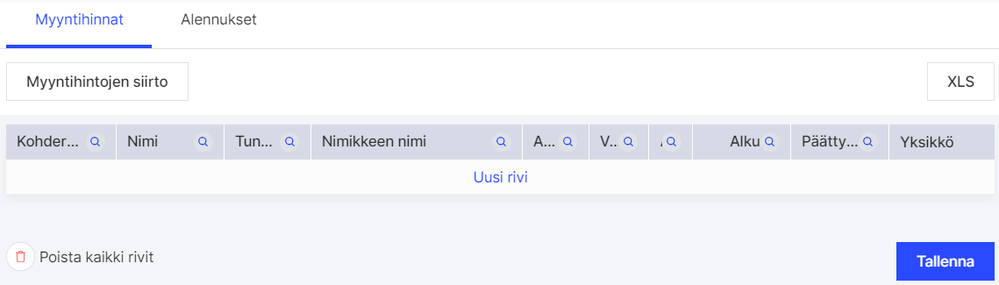
Myyntihinnat-taulukkoon voidaan syöttää tuotteiden hinta, joka on määritelty tietylle asiakkaalle, asiakasryhmälle tai kampanjalle. Lisäksi on mahdollista asettaa aikaväli, jolloin vastaavaa hintaa käytetään laskulla. On myös mahdollista määritellä, voidaanko kyseisestä hinnasta myöntää alennuksia tai onko se lopullinen myyntihinta.
Mikäli myyntihintojen taulukossa ei ole määritelty hintaa eikä myöskään alennusten taulukossa määritelty alennuksia, otetaan myyntilaskuun hinta ja mahdollinen alennus myyntinimikkeen tiedoista.
Kohderyhmät
Jos kohderyhmäksi valitaan “Asiakasryhmä“, tulee “Nimi“-sarakkeessa valita asiakasryhmän nimi. Asiakasryhmä tulee olla lisätty etukäteen ohjelman valikkoon Asetukset > Dimensiot > Asiakasryhmät ja asiakasryhmä tulee olla määritelty asiakkaan tiedoissa.
Jos kohderyhmäksi on valittu “Asiakas“, tulee “Nimi“-sarakkeessa olla asiakkaan nimi oikeassa muodossa eli sen tulee olla täsmälleen sama kuin ohjelmassa oleva asiakkaan nimi. Nimike tunnistetaan nimikkeen tunnuksen mukaan, joten nimikkeen tunnuksen tulee olla sama kuin ohjelmassa oleva nimikkeen koodi. Nimikkeen nimi on informatiivinen ja sitä ei ole pakko täyttää.
Jos kohderyhmäksi on valittu “Kampanjat“, valitaan Myyntinimike, jota kampanja koskee.
Päivämäärät
Taulukossa on myös mahdollista määritellä hintojen ja alennusten alkamis- ja päättymispäivä. Jos hinnan voimassaoloaikaa ei ole rajoitettu, jätä alkamis- ja päättymispäivä tyhjäksi. Jos haluat soveltaa hintaa jonain tiettynä ajankohtana, syötä alkamis- ja päättymispäivä. Kampanjoihin on aina määriteltävä aloitus- ja lopetuspäivä.
Esimerkki: jos yrityksessä on käytössä tukkuhinnat ja vähittäishinnat, suosittelemme syöttämään vähittäishinnat suoraan nimikkeen tietoihin ja tukkuhinnat myyntihintojen taulukkoon (molemmat hinnat voidaan syöttää myös myyntihintojen taulukkoon).
Lisää ensin asiakasryhmät (Tukkumyynti ja Vähittäismyynti) valikossa Asetukset > Dimensiot > Asiakasryhmät ja ryhmittele asiakkaat ryhmiin asiakkaiden tiedoissa.
Avaa sitten Myyntihinnat ja lisää rivi. Valitse myyntihintojen taulukossa kohderyhmäksi “Asiakasryhmä“, asiakasryhmäksi valitse “Tukkumyynti“, valitse nimike ja syötä siihen kyseiselle asiakasryhmälle määritelty hinta. Lisää tukkuasiakkaille asiakastietoihin asiakasryhmäksi “Tukkumyynti“.
Jos myyntihintojen taulukossa on esitetty lopulliset hinnat, joihin alennuksia ei enää myönnetä, ota rasti pois sarakkeesta “Alennus sallittu“.
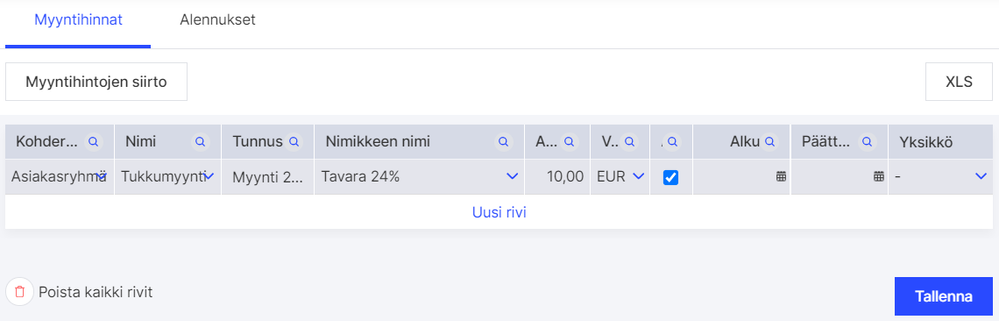
Myyntihintojen sisäänluku
Jos myyntihintoja on paljon, voidaan hinnat tuoda ohjelmaan Excel-taulukosta. Myyntihinnat saat tuotua klikkaamalla painiketta Myyntihintojen siirto. Tämän jälkeen valitse hinnastoa koskeva tiedosto koneeltasi. Tuotujen rivien lisäksi voidaan hinnastoa täydentää juoksevasti lisäämällä seuraaville riveille uusia myyntihintoja asiakkaittain, asiakasryhmittäin tai kampanjoina. Myyntihintojen muuttamisen tai täydentämisen jälkeen paina Tallenna.
Voit tallentaa ohjelmassa olevan hinnaston Excel-muotoon klikkaamalla raportissa olevaa Excel-kuvaketta.
Hinnaston muokkaus
Ne rivit, joita myyntihintojen taulukossa ei enää tarvita, voidaan poistaa riveittäin klikkaamalla rivien päässä olevaa rastia. Hinnastoa päivittäessäsi poista olemassa olevat rivit klikkaamalla Poista kaikki rivit ja tuo Excel-tiedostosta ohjelmaan uusi hinnasto.
Uuden hinnaston tuontitiedoston saat tallentaessasi vanhan hinnaston Exceliin. Sarakkeiden otsikoiden tulee olla Excelissä samat kuin myyntihintojen taulukon otsikot: Kohderyhmä, Nimi, Tunnus, Nimikkeen nimi, A-hinta, Valuutta, Alennus sallittu, Alku, Päättymispäivä, Yksikkö.

Alennukset
Konkreettisten hinnastojen (jos niitä käytetään yrityksessä) lisäksi on mahdollista ottaa käyttöön alennukset valikossa: Asetukset > Yleiset asetukset > Myyntihinnat ja alennukset > Alennukset.
Alennusten taulukossa voidaan määritellä alennuksia asiakkaille/asiakasryhmille sekä nimikkeille/nimikeryhmille. Kun kohderyhmäksi on valittu ”Kampanjat”, voidaan lisätä alennuskampanjoita kaikille asiakkaille. Kampanjoissa tulee olla aina määritelty alkamis- ja päättymispäivä.
Jos alennuksen voimassaoloaikaa ei ole rajoitettu, jätä alkamis- ja päättymispäivä tyhjäksi. Jos haluat soveltaa alennusta jonain tiettynä ajankohtana, syötä alkamis- ja päättymispäivä. Mikäli alennusten taulukossa ei ole määritelty alennuksia ja hintataulukossa on sallittu nimikkeiden alennukset, otetaan alennus myyntilaskuun myyntinimikkeen tiedoista.
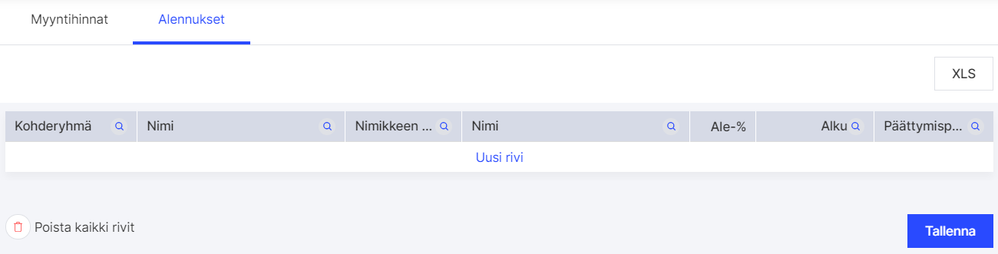
Alennustaulukon muokkaaminen
Alennustaulukko voidaan tallentaa Exceliin klikkaamalla raportissa Excel-painiketta.
Kaikki tehdyt muutokset tulee tallentaa uusien alennusten tai kampanjoiden lisäämisen jälkeen painamalla Tallenna-painiketta. Alennusrivit, joita ei enää tarvita, voidaan poistaa rivi kerrallaan klikkaamalla rivin päässä olevaa roskakori-painiketta. Kaikki rivit voidaan poistaa yhdellä kertaa klikkaamalla Poista kaikki rivit-painiketta.
Hintojen ja alennusten siirtyminen laskuihin
Myyntihintoja tai alennuksia voidaan lisätä asiakkaan tietoihin (Myynnit > Asiakkaat) ja nimikkeen tietoihin (Myynnit > Nimikkeet) klikkaamalla Myyntihinnat tai Alennukset.
Jos asiakkaalle tai nimikkeelle on lisätty jo aikaisemmin myyntihintoja tai alennuksia, näkyvät myyntihintojen ja alennusten tiedoissa kyseiselle konkreettiselle asiakkaalle/nimikkeelle voimassaolevat aikaisemmat hinnastot ja alennukset. Mikäli hintojen/alennusten taulukossa on kampanjoita, käytetään laskuilla ensisijaisesti kyseisen kampanjan hintoja tai alennuksia. Jos hintojen/alennusten taulukossa on samalla asiakkaalla/asiakasryhmällä päällekkäisiä hintoja, otetaan myyntilaskuun ensisijaisesti asiakkaalle määritelty hinta. Jos alennusten taulukossa on samalle nimikkeelle/nimikeryhmälle päällekkäisiä alennuksia, otetaan myyntilaskuun ensisijaisesti nimikkeelle määriteltyjen alennusten mukainen hinta.
Jos ohjelmassa on samalla kaudella päällekkäisiä hintoja tai alennuksia, käytetään myyntilaskussa lyhyemmän ajanjakson hintoja tai alennuksia.
Esimerkki: Jos yhdelle asiakasryhmälle on määritelty kaksi hintaa: 1.1.2020–31.12.2020 ja 1.2.2020–8.2.2020 ja myyntilaskun päivämäärä on 1.2.2020, otetaan laskuun lyhyemmän ajanjakson hinta, eli kaudella 1.2.2020–8.2.2020 voimassa oleva hinta.
Myyntilaskua kopioitaessa laskun rivien myyntihintoja ei päivitetä viimeisimmän voimassaolevan hinnan mukaan. Eli uudelle laskulle otetaan ne hinnat, jotka ovat kopioitavassa laskussa.
Myyntilaskujen laadinta toistuvien laskujen pohjalta
Myyntihintojen ja alennusten tietoja voidaan käyttää laadittaessa myyntilaskuja toistuvien laskujen kautta (Pro- ja Premium-versioissa). Vastaava asetus tulee tehdä etukäteen valikossa Asetukset > Yleiset asetukset > Myyntilaskun asetukset. Määrittele otetaanko hinta myyntilaskuun toistuvassa laskussa olevan hinnan mukaan vai myyntihintojen ja alennusten taulukosta.


Pysy kärryillä!
Klikkaa artikkelin oikeasta yläkulmasta kolmea pistettä ja "Tilaa". Näin saat ilmoitukset suoraan postilaatikkoosi, kun artikkeliin tulee jotain uutta. Valitse oikealta asetusvalikosta tilaa, niin pysyt mukana!
Visma Amplio Oy
PL 20
00047 VISMA
Copyright © 2019 Visma.com. All rights reserved.
